Éléments de commande de la zone d'évaluation
Les éléments de commande de la zone d'analyse vous aident à sélectionner des images individuelles, à saisir des positions angulaires et à analyser des positions remarquables.
Supprimer :
![]()
Ce symbole supprime les angles/lignes insérés ou similaires. Pour supprimer un angle / une ligne ou autre, activez-le dans l'image et cliquez sur le symbole.
Barre de défilement :

La barre de défilement vous permet de faire défiler les séquences vidéo vers l'avant et l'arrière et d'accéder ainsi rapidement à l'image individuelle souhaitée.
Play, Stop, Slowmotion :
![]()
Ces boutons contrôlent la lecture des séquences vidéo.
Le bouton "Play" lance la lecture, "Stop" l'arrête, "Percent" ralentit la lecture et les boutons "Forward" et "Back" vous aident à avancer ou reculer d'une image.
REMARQUE : toutes les fonctions suivantes sont identiques dans leur utilisation de base. Après avoir sélectionné la fonction souhaitée, l'apparence du pointeur de la souris se transforme.
Votre curseur de souris normal se transforme en main après que vous ayez sélectionné la fonction souhaitée : ![]()
Vous devez maintenant cliquer avec la main sur la vidéo ou l'image individuelle dans laquelle la fonction doit être affichée.
Grille :
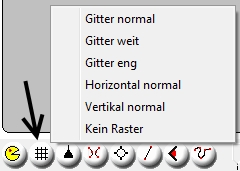 La fonction "Grille" permet de projeter des lignes auxiliaires telles que des grilles ou des lignes verticales / horizontales sur l'image individuelle ou l'image vidéo.
La fonction "Grille" permet de projeter des lignes auxiliaires telles que des grilles ou des lignes verticales / horizontales sur l'image individuelle ou l'image vidéo.
Image unique :
 Pour créer une image unique à partir d'une séquence vidéo, la fonction "Image unique" est d'une grande aide. Faites défiler la séquence vidéo à traiter jusqu'à la section à analyser et sélectionnez ensuite la désignation correcte de l'image individuelle.
Pour créer une image unique à partir d'une séquence vidéo, la fonction "Image unique" est d'une grande aide. Faites défiler la séquence vidéo à traiter jusqu'à la section à analyser et sélectionnez ensuite la désignation correcte de l'image individuelle.
angle :
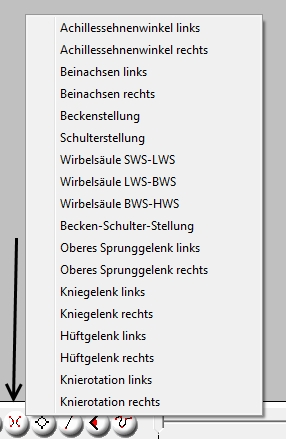
Pour inscrire des angles dans une image individuelle, il existe la fonction "Angle". Pour ce faire, cliquez sur le bouton "Angle" et sélectionnez la désignation souhaitée pour l'angle.
cercle :
 La fonction "Cercle" fait apparaître un cercle sur la vidéo ou l'image individuelle. "Cercle +4" et "Cercle +12" fait apparaître le cercle avec des lignes auxiliaires supplémentaires. Cette fonction est surtout utilisée dans l'analyse des roues pour analyser les positions des manivelles.
La fonction "Cercle" fait apparaître un cercle sur la vidéo ou l'image individuelle. "Cercle +4" et "Cercle +12" fait apparaître le cercle avec des lignes auxiliaires supplémentaires. Cette fonction est surtout utilisée dans l'analyse des roues pour analyser les positions des manivelles.
ligne :
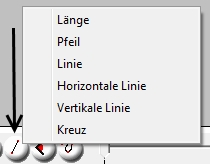
La fonction "Lignes" affiche d'autres lignes d'aide qui vous permettent d'analyser et de clarifier les points marquants.
Angle libre :
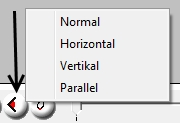 La fonction "angles libres" vous permet de saisir d'autres angles qui n'ont pas encore de désignation prédéfinie.
La fonction "angles libres" vous permet de saisir d'autres angles qui n'ont pas encore de désignation prédéfinie.
Spline :
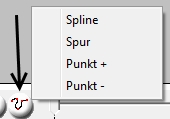 Cette fonction permet d'afficher les lignes de splines composées de plusieurs points.
Cette fonction permet d'afficher les lignes de splines composées de plusieurs points.
Synchroniser :
![]() Si vous avez deux séquences vidéo qui n'ont pas été enregistrées de manière synchrone, mais qui contiennent néanmoins le même mouvement, la fonction "Synchroniser" vous aide à afficher les vidéos de manière synchrone. Pour ce faire, recherchez dans la première vidéo un moment marquant (par ex. pose du talon ou autre), puis cliquez sur le bouton "Synchroniser" et ensuite dans la vidéo / image sélectionnée. Répétez ce processus pour la deuxième vidéo.
Si vous avez deux séquences vidéo qui n'ont pas été enregistrées de manière synchrone, mais qui contiennent néanmoins le même mouvement, la fonction "Synchroniser" vous aide à afficher les vidéos de manière synchrone. Pour ce faire, recherchez dans la première vidéo un moment marquant (par ex. pose du talon ou autre), puis cliquez sur le bouton "Synchroniser" et ensuite dans la vidéo / image sélectionnée. Répétez ce processus pour la deuxième vidéo.